Golang 入门系列(一)Go环境搭建
安装 Go
Go语言的优劣,这里就不介绍了,下面直接讲Go 的安装:
Go 的官方网站:http://golang.org/(需要FQ软件)
国内下载地址:http://www.golangtc.com/download
下载对应平台的安装包。注意区分32位还是64位操作系统。
安装包下载完成之后,安装过程很简单,傻瓜式下一步到底就好了。
Go 环境变量
安装go 的时候,安装程序会自动把相关目录写到系统环境。但是如果是zip 的安装,需要自己手动添加。
主要配置以下几个:
- GOROOT:Go 安装后的根目录(例如:D:\Go),安装过程中会由安装程序自动写入系统环境变量中。
- GOBIN:Go 的二进制文件存放目录(%GOROOT%\bin)
- PATH:需要将 %GOBIN% 加在 PATH 变量的最后,方便在命令行下运行。
当环境变量都配置完成之后,Go 就已经安装完毕了。打开命令行,运行 go 命令,就可以看到如下的提示了。
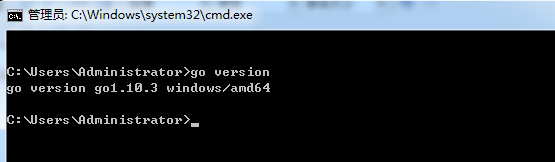
Go 工作空间
GOPATH : Go 的工作空间,就是我们的开发和依赖包的目录(例如:我的是 D:\Go_Path\go) ,此目录需要手动配置到系统环境变量
GOPATH 工作空间是一个目录层次结构,其根目录包含三个子目录:
- src:包含 Go 源文件,注意:你自己创建依赖的package,也要放到GOPATH 目录下,这样才能够被引用到。
- pkg:包含包对象,编译好的库文件
- bin:包含可执行命令
注意:
1. 需要将GOPATH 路径,手动写入到系统环境变量。
2. 不要把 GOPATH 设置成 Go 的安装路径
3. 你自己创建依赖的package,也要放到GOPATH 目录下,这样才能够被引用到。
配置好之后,通过 go env 命令来查看go环境是否配置正确:
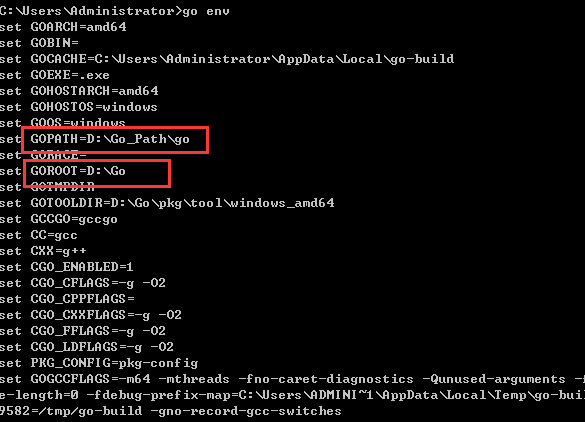
Hello World
现在,一起来 Hello World 吧!
package main import ( "fmt" ) func main() { fmt.Println("Hello World!") }
将上面的程序保存成 helloworld.go,然后在命令行中执行:
go run helloworld.go
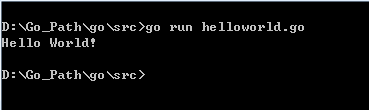
其他
1. IDE 的下载安装这里就不说,大家直接去这个地址下载就行。
Goland:https://www.jetbrains.com/go/download/#section=windows
LiteIDE: https://studygolang.com/dl 这个是最新的1.10.3,免费的IDE
2. 我用的是Atom 编辑器。配置有点麻烦,不建议大家使用。
3. 后面直接讲Go语言的如何使用。
4. 能翻的最好FQ,因为很多package 在golang官网,不FQ下载不下来。
作者:章为忠
如有问题,可以微信:18618243664 联系我,非常感谢。
关注我的微信公众号,获取相关的 源代码及视频资料。





【推荐】国内首个AI IDE,深度理解中文开发场景,立即下载体验Trae
【推荐】编程新体验,更懂你的AI,立即体验豆包MarsCode编程助手
【推荐】抖音旗下AI助手豆包,你的智能百科全书,全免费不限次数
【推荐】轻量又高性能的 SSH 工具 IShell:AI 加持,快人一步
· 如何编写易于单元测试的代码
· 10年+ .NET Coder 心语,封装的思维:从隐藏、稳定开始理解其本质意义
· .NET Core 中如何实现缓存的预热?
· 从 HTTP 原因短语缺失研究 HTTP/2 和 HTTP/3 的设计差异
· AI与.NET技术实操系列:向量存储与相似性搜索在 .NET 中的实现
· 周边上新:园子的第一款马克杯温暖上架
· Open-Sora 2.0 重磅开源!
· 分享 3 个 .NET 开源的文件压缩处理库,助力快速实现文件压缩解压功能!
· Ollama——大语言模型本地部署的极速利器
· DeepSeek如何颠覆传统软件测试?测试工程师会被淘汰吗?